パソコンにある写真をiCloudにアップロードしてiphoneから写真が見られるようにしたい。そこで今回は、この問題について考えてみます。
iphone写真のちょっとした課題

普段はiphoneで写真を撮り、iphoneで撮った写真をパソコンにダウンロードしている。
これがほとんどの流れ。しかしたまに、パソコンの写真をiphoneにアップロードしたいときがある。
そしてパソコンにある写真をiphoneで見られるようにしたいときがある。
このiphone写真の小さな悩み、うまく解決できる方法はないかと思っていました。
-PR-
結論/ Windows機能で簡単にパソコンの写真をiphoneにアップロードできる

今回は始めに結論を言います。
この小さなiphone写真の問題ですが、調べてみたら簡単に解決できることがわかりました。
結論としては、Windows機能で簡単にパソコンの写真をiphoneにアップロードすることができます。
昔、Windows機能に「send to」という機能があったのですが、そのような感覚で簡単にパソコンの写真をiphoneにアップロードできます。
これが結論です。
これから、操作方法について簡単に説明します。
パソコン内にある写真をiphoneにアップロードする操作方法

パソコン内にある写真をiphoneにアップロードする操作方法についてご説明します。
① パソコン内にある目的の写真を選択する
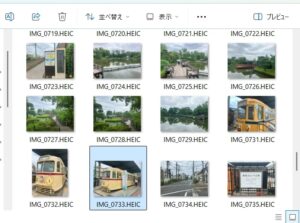
② 右クリックする
③ リストから「共有先」を選択する
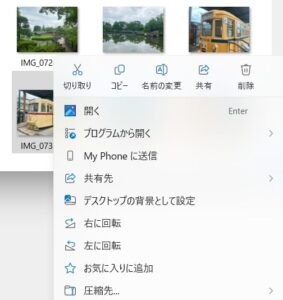
④ 「icloud drive」を選択する
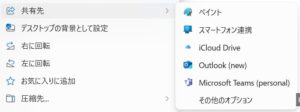
⑤ 「ok」を選択する
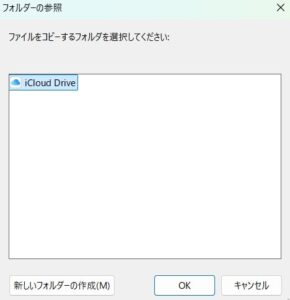
⑥ 共有が完了する

これでパソコンからiphoneへの写真のアップロードは完了です
この記事は私の備忘録記事
毎回する操作だと慣れで覚えているけど、たまにしかしない操作だと、いざたまにやるとき操作を忘れてしまう。
そこで、備忘録を兼ねてこの記事をまとめました。
まとめ
たまにパソコン内にある写真をiphoneにアップロードしたいときがある。そしてたまに操作するとやり方を忘れてしまう。
そこで今回の記事をまとめてみました。私と同様のiphone写真問題を抱えている人の参考記事になればと思います。
●最後まで読んでいただきありがとうございました。
おしまい


